
PUBG FPS arttırma yöntemleri ve daha kaliteli bir oyun keyfi yaşamanız için gerekli ayarları derledik. En iyi ayarlar ve hata çözümleri burada sizlerle.
Son bir yıldır oyuncuları tam olarak bilgisayarlarının başına kitleyen oyun PUBG yani Playerunknown’s Battlegrounds, ortalamanın üzerinde olan sistem gereksinimleri ile düşük bir bilgisayar sistemine sahip oyuncuları oldukça üzüyor. Popüler oyun bilgisayarlarda minimum seviyede oynatabilmek için, Intel Core i5-4430 veya AMD FX-6300 model işlemcilerden birini, 8GB RAM, NVIDIA GeForce GTX 960 2GB veya AMD Radeon R7 370 2GB modellerinden biri ve en az 30GB’lık boş alan istiyor.
PUBG FPS Arttırma
Fakat her kullanıcının bu gereksinimlere sahip olamaması oyuncular için kötü sonuçlar doğuruyor. Düşük FPS alındığı zaman Biz de sizleri düşünerek PUBG’de FPS Arttırma yollarını araştırdık ve sizlerin önüne sunuyoruz.
Temel Yöntemler
Burada bahsedeceklerimiz sadece PUBG için değil, diğer tüm oyun ve programların performansını arttırmak için de uygulanabilir. Öncelikle bilgisayarınızın parçalarının her birinin kendine özel sürücü yazılımlarını el ile veya yardımcı yazılımlar kullanarak “en güncel” sürümüne yükseltmelisiniz. Böylece sonradan yapılan iyileştirmelerden mahrum kalmamış olup diğer parçalar ile uyumsuzluklar giderilir.
Yeterli soğutma yine her oyun ve uygulama için gereklidir. Bilgisayarda bulunan RAM, Harddisk, işlemci ve ekran gibi bileşenler en fazla sıcaklığa ulaşanlar arasındadır. Sıcaklık arttıkça bu parçaların performansı düşmekte ve bu da cihazlardan aldığınız FPS’i düşürmekte. Bu sorunu çözmek için bilgisayarınızı 5-6 ayda bir temizlemeli ve soğutma sistemini ortama göre düzenlemelisiniz.
Ayrıca yardımcı yazılımlar ile bilgisayarınızda diğer uygulamaların depoladığı gereksiz dosyaları temizlemek faydalı olabilir. Aynı anda çok fazla yazılım çalıştırmak, oyununuzun ihtiyaç duyduklarını elinden alabilir. (Örnek olarak antivirüs yazılımları, çok fazla işlemci veya ağ gücü harcayan yazılımlar.)
PUBG FPS Arttırma: Başlangıç Ayarları
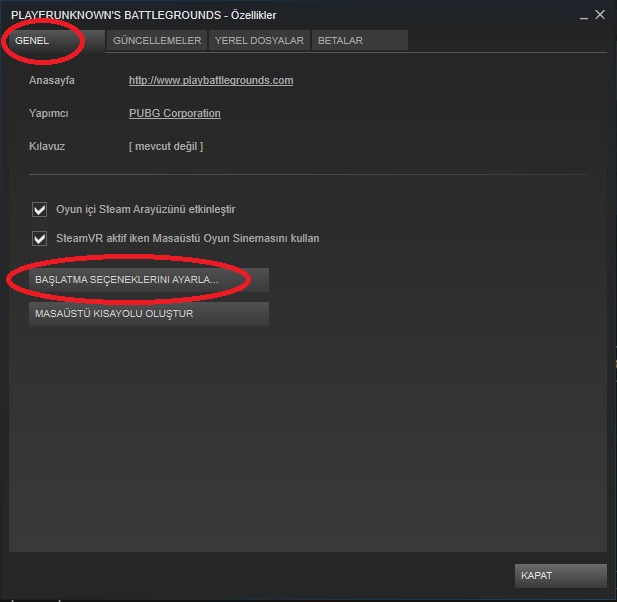
- Steam’i açın ve Kitaplığınıza tıklayın.
- Playerunknown’s Battlegrounds’a sağ tıklayın ve Özellikler yazısına tıklayın.
- Açılan ekrandan “Başlatma Seçeneklerini Ayarla…” butonuna tıklayıp açılan ekrana aşağıda sizlere vereceğimiz kodları yazın.
-maxMem=8000
Oyunun Megabayt cinsinden kullanabileceği maksimum RAM miktarını ayarlar. Yukarıda gördüğünüz kodda 8GB RAM kullanımını sınırlıyor. Sizlere tavsiyemiz sisteminizde bulunan bütün belleği bu oyuna ayırmayın.
-refresh 144
Bu kod oyunun yenileme oranını ayarlar. Bu kodu monitörünüzün sahip olduğu yenileme hızına göre ayarlamanız gerekiyor. Monitörünüzün yenileme hızını(Hz) öğrendikten sonra burada yer alan 144 sayısını kendi monitörünüze uygun rakam ile değiştirmelisiniz. Örneğin standart monitörler genellikle 60Hz’lik yenileme hızına sahiptir.
-sm4
Bu kod, gölgelendiricileri(Shaders) DX11’den DX10’a dönüştürecek ve oyundan gelen dikkat dağıtıcı yansımaları kaldıracaktır.
-USEALLAVAILABLECORES
Bu çalıştığı belirsiz bir kod. Bu kodu başlatma seçeneklerinize yazdığınızda oyun bilgisayarınızın işlemcisinde bulunan kullanılabilir tüm çekirdekleri kullanarak daha iyi bir performans vermesi bekleniyor.

PUBG’de FPS nasıl arttırılır?
PUBG FPS Arttırma: Oyun İçi Grafik Ayarları
Yukarıda bahsettiğimiz ayarları ve tavsiyeleri gerçekleştirdikten sonra FPS’iniz biraz daha arttı. Daha fazlasını isteyenler için oyun içi grafik ayarlarına dalıyoruz.
FpsCameraFov: 80
Sadece FPP yani birinci şahıs perspektifi modunda çalışan bu özellik, daha fazla rakip görmenizi etkileyen bir ayar. Yükselterek daha fazla rakip görüp FPS düşüşü sağlayabilirsiniz fakat düşmanlarınız sizi daha önce fark edip öldürdüğünde onları fark edememiş olabilirsiniz.
Kenar Yumuşatma: Çok Düşük
Aşırı önemli işlevi olan bir özellik olmasa da diğer ayarlara daha fazla işlem gücü vermek için bu ayar da en düşük hale getirilebilir.
Post-Processing: Düşük
Kapatırsanız biraz kontrast kaybı yaşayabilirsiniz. Eğer daha aydınlık ve parlak bir oyun istiyorsanız yükseltebilirsiniz.
Gölgeler: Düşük
Efsane hikayeye sahip The Witcher 3 oynamıyoruz değil mi? Amacımız hayatta kalmak olan bir oyunda gölgeleri açıp performans düşüşü yaşamayı istemeyiz.
Doku: Orta
Bu özelliği biraz daha iyi görüntü alabilmeniz için orta olarak belirttik. Eğer grafik kalitesi benim için önemli değil, önemli olan performans derseniz “Çok Düşük” olarak da ayarlayabilirsiniz.
Efektler: Çok Düşük
Efektler grafik kartlarını zorlayan özelliklerinden bir diğeridir. Kırmızı alanda kalıp üzerinize bombalar düştüğünü düşünün, bir de FPS düşüşü olması kötü olurdu değil mi?
Yeşillik: Çok Düşük
Bu ayar sayesinde oyun içinde yer alan çalılık ve çimenleri kaldırarak grafik kartınızı ve işlemcinizi rahatlatabilirsiniz. Ayrıca siz çalıların arkasına saklandığınızda bu özelliği kapatan birinin sizi görmesiyle oluşan eşitsizliği ortadan kaldırmış olursunuz.
Görüş Mesafesi: Düşük/Orta
Bu yine kesinlikle kullanıcıya kalmış bir ayar. FPSCamerFOV’da olduğu gibi bu özellik de binalar gibi yapıların hangi mesafelerde yükleneceğini belirtmek için kullanılıyor. Kesinlikle bu ayarı deneme yanılma yöntemi ile ayarlamanızı tavsiye ederiz.
Hareket Bulanıklığı: Devre Dışı
Daha fazla netlik isteyen oyuncular bu ayarı devre dışı hale getirerek daha net görüntüler elde edebilirsiniz.
Espor ve gazetecilik işlerini kovalıyorum. - yusufcan@playerbros.com














3 Comments